Ps:文末有百度云数据提取方式及Python源码
一、合并处理工作簿

1、Python 合并处理工作簿
import pandas as pd
import os
"""
目标:合并多张表格,每个表中仅有一个sheet
"""
# 定义表格所在路径
path = r"E:知乎01 Excel_Python合并excel工作簿和工作表datatables"
os.chdir(path)
# 存储汇总的结果
result = pd.DataFrame()
# os.listdir 循环遍历文件名,批量循环按需处理文件
for name in os.listdir():
df = pd.read_excel(name)
# 计算销售额字段
df['销售额'] = df['访客数'] * df['转化率'] * df['客单价']
# 按品牌对细分行业销售额进行汇总
df_sum = df.groupby('品牌')['销售额'].sum().reset_index()
df_sum['类目'] = name.replace('.xlsx','')
# 合并数据
result = pd.concat([result, df_sum])
# 将结果写入到汇总表中(可选)
result.to_excel('汇总.xlsx',sheet_name='data')
# 对最终的结果按销售额进行排序
final = result.groupby('品牌')['销售额'].sum().reset_index().sort_values('销售额', ascending=False)
print(final.head())
# pandas自作主张把实际销售额变成了科学记数法形式来展示,要还原数值,需更改一下原始的设置
# 不显示科学计数法,保留小数点两位数
pd.set_option('display.float_format',lambda x:'%.2f' % x)
print(final.head())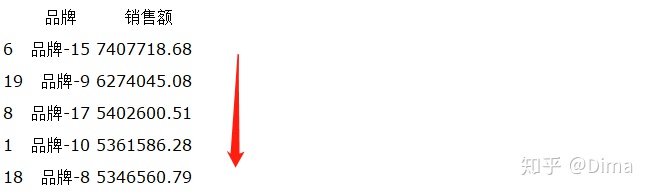
2、Excel 合并处理工作簿
目标:将多个Excel文件合并成一个文件里的Sheet。
实现方式:利用Excel 的 Power Query(本人使用的是 Excel 2016);这是Office 2016自带的一个查询功能,是Powerquery中的一个小应用,如果是2013版本需要单独安装这个功能
为了实现同Python部分一样的需求,在正式导入之前,在每个Excel表里,增加「类目」字段,手动把字段填充一下。形如:
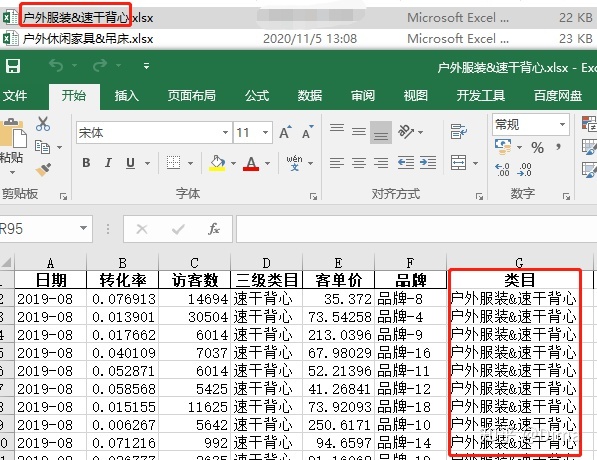
2.1 新建查询,从文件夹导入
新建一个Excel,点击「数据」选项卡下的「新建查询」,在弹出的快捷菜单中,选择「从文件」- 「从文件夹」,选择需要合并的工作簿所在的文件夹。

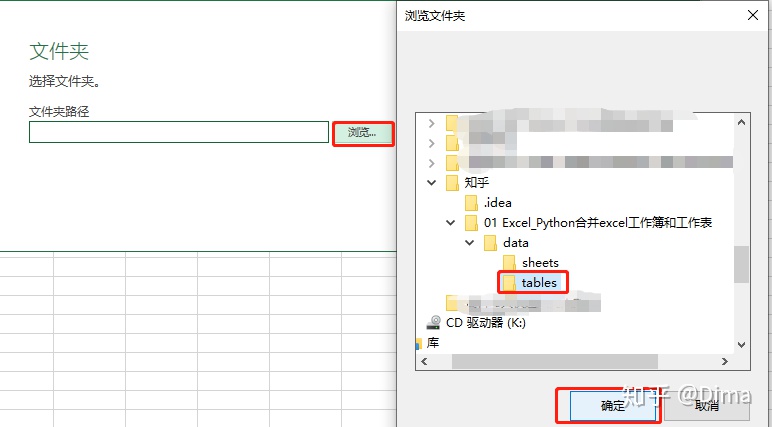
确定好文件夹之后,再点击 「确定」,Excel 会打开一个查询编辑器。
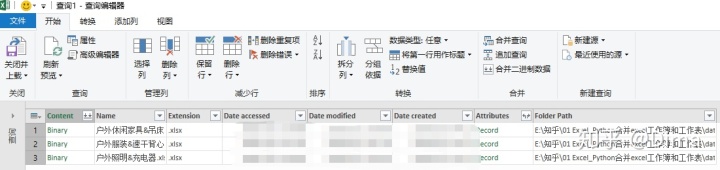
2.2 获取工作簿的内容
继续,点击「添加列」选项卡下的「添加自定义列」。在弹出「添加自定义列」的窗口内,输入「列名字」,尽量使用中文;另外还要输入「自定义列公式」。

截图中的公式:=Excel.Workbook([Content]) 无论是大小写还是标点符号,一个都不能错,Power Query对公式的检查非常严谨。
上一步确定后,我们可以看到表格中,多了一列「汇总」的字段,这就是我们表格的内容啦~

2.3 整理数据
这一步,我们需要「展开字段」,第一次展开之后会出现Name、Data、Item、Kind、Hidden。
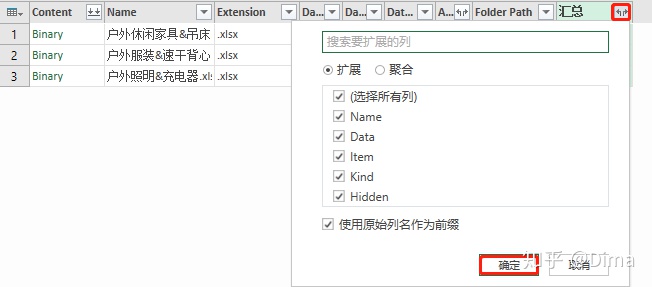
点击确定后,选中「汇总.Data」列 -「开始」-「删除列」-「删除其他列」。
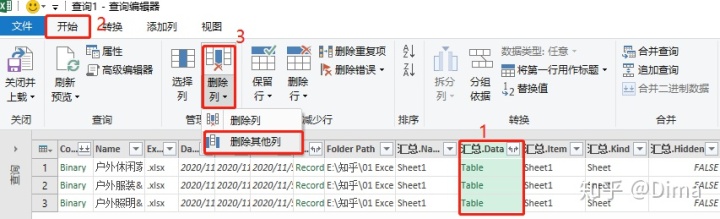
然后,再展开「汇总.Data」列。设置「将第一行用作标题」。此外,因为文件夹下的所有Excel文件都有标题,因此,汇总时,需要剔除表中多余的标题!
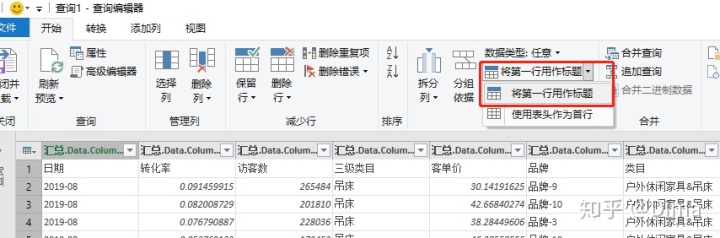
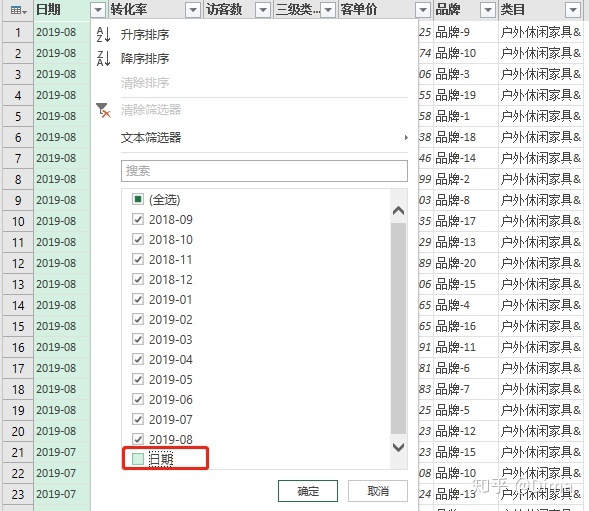
最后,点击「开始」工具选项卡下的「关闭并上载」,这样就可以啦~
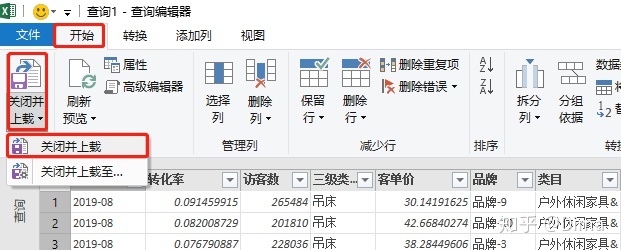
至此,我们就将「多份Excel文档」合并成了一份工作表sheet,就完成了!
2.4 新增文档/数据刷新
如果我们往「文件夹」中新增文档,直接右键,选择「刷新」就会自动更新数据。
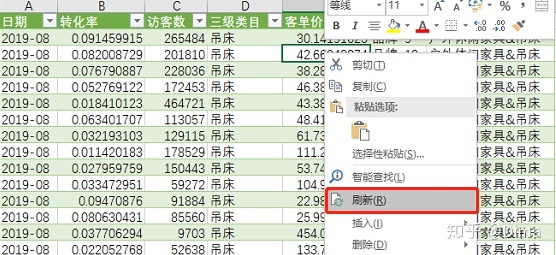
2.5 完成透视需求
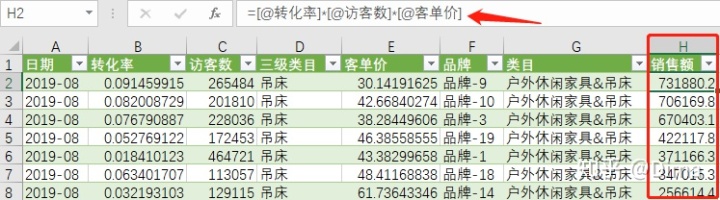
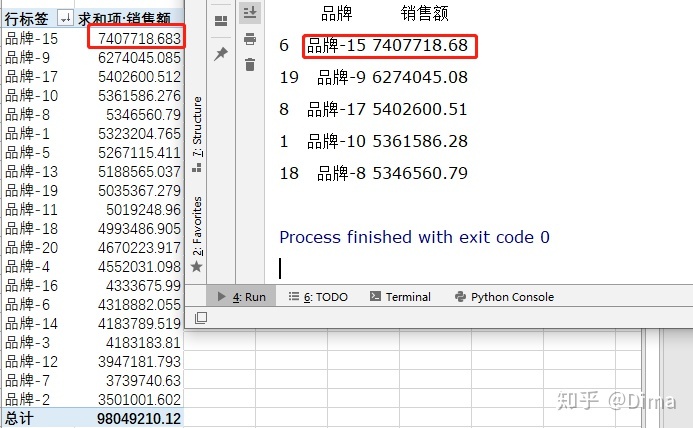
二、合并处理工作表
以下部分,只展示合并数据,不再处理数据!
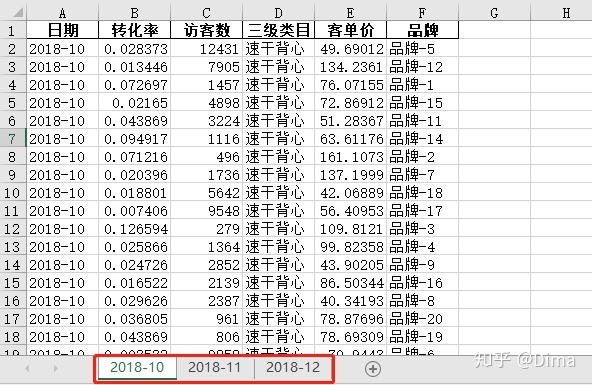
1、Python合并处理工作表
import pandas as pd
name = r'E:知乎01 Excel_Python合并excel工作簿和工作表datasheets户外服装&速干背心.xlsx'
df = pd.read_excel(name,None)
# 获取Excel 表中 sheet 名字
keys = list(df.keys())
print(keys) # ['2018-10', '2018-11', '2018-12']
# 存储汇总的结果
res_contact = pd.DataFrame()
for i in keys:
res = df[i]
res_contact = pd.concat([res_contact,res])
# 将结果写入到汇总表中
res_contact.to_excel(r'E:知乎01 Excel_Python合并excel工作簿和工作表datasheetsres_contact.xlsx')2、Excel 合并处理工作表
目标:将一个Excel文件的多个Sheet合并成一个Sheet。
实现方式:利用Excel 的 Power Query(本人使用的是 Excel 2016);这是Office 2016自带的一个查询功能,是Powerquery中的一个小应用,如果是2013版本需要单独安装这个功能。
2.1 新建查询
新建一份工作簿,点击「数据」选项卡下的「新建查询-自文件-工作簿」,然后选择需要合并工作表的文档。
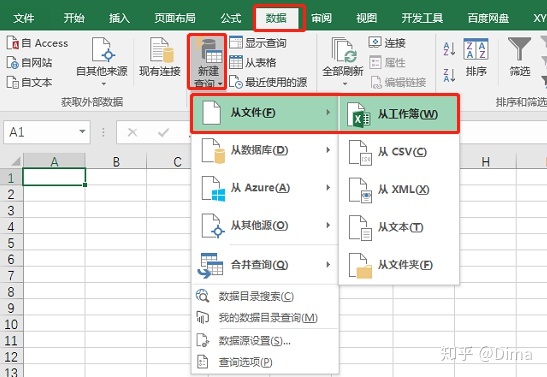
选中需要操作的文档之后,点击「导入」,就会得到一个如下「导航器」;
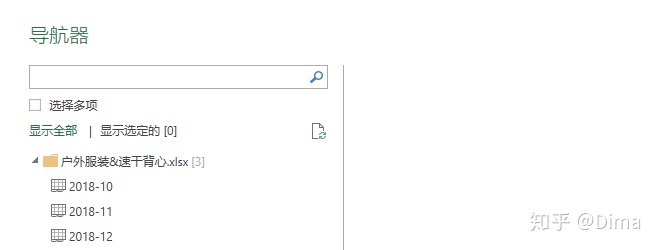
2.2 数据处理
导入数据之后,首先点击导航器中的「工作簿名字」,然后点击「转换数据」,部分版本可能会显示为「编辑数据」。

上一步完成后,Excel会弹出一个Power Query编辑器,数据区域中总共有5列数据,分别是:Name、Data、Item、Kind、Hidden。这里我们只需要保留Data这一列,其他的全部删除,可以右击Data,选择「删除其他列」,这样就只保留了这一列数据。
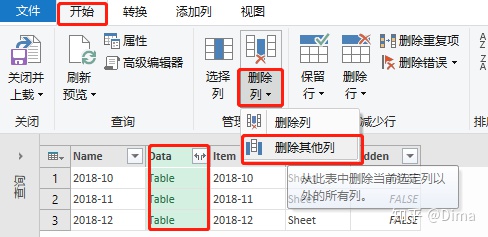
接下来,需要将Data数据展开,点击「Data旁边的按钮」,然后点击「确定」,将数据展开。继续,在工具栏中点击「将第一行用作标题」。
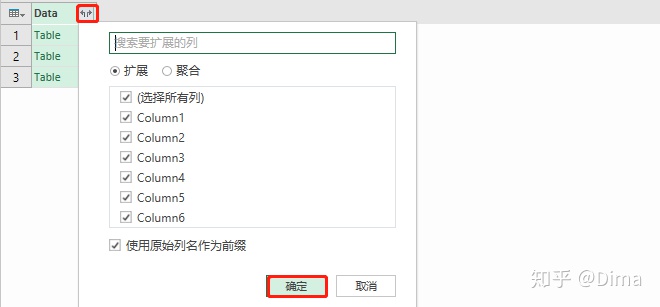

由于原表中每个Sheet中,都含有标题,因此,需要把多余的标题剔除出去!
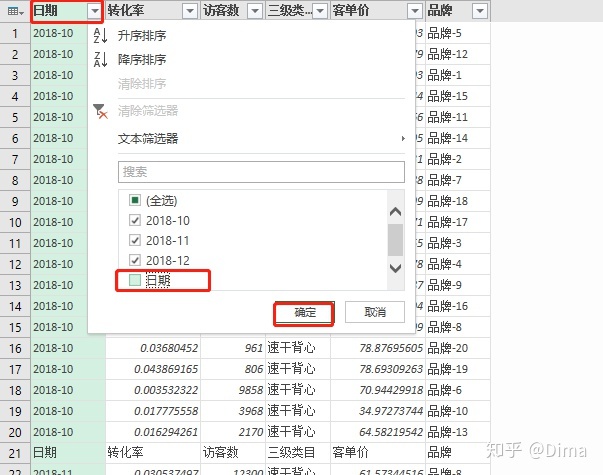
至此,我们就将所有的数据整理完毕了,整理下思路:①删除无用数据;②设置标题行;总共就这2个步骤。
2.3 导出数据、刷新数据
点击「开始」工具选项卡下的「关闭并上载」,这样就可以啦!

数据刷新方面,以后每次在表中新增数据,直接右键,选择「刷新」就会自动更新数据。
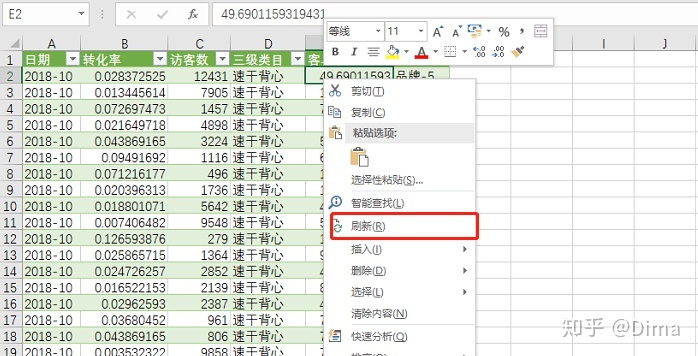
三、文中所用数据及Python源码
详见百度云网盘:
链接:https://pan.baidu.com/s/1jruXq6vVvHDmXEiy-mbsyQ
提取码:r38b
复制这段内容后打开百度网盘手机App,操作更方便哦~





















 6454
6454

 被折叠的 条评论
为什么被折叠?
被折叠的 条评论
为什么被折叠?








